Zoom H4N을 USB 마이크로폰으로 사용하는 방법
- 줌 H4N을 USB 케이블로 컴퓨터에 연결하십시오.
- 메뉴 스크롤러를 사용하여 오디오 I / F로 스크롤하고
- 아래로 스크롤하여 '연결'을 선택한 다음
- 컴퓨터에서 마이크 입력 기본 설정에서 H4N을 선택하십시오.
내가 만든 많은 튜토리얼을 온라인에서 볼 수 있습니다. 실제로, 나는 더 많은 비디오 튜토리얼을보고있다. YouTube , 우디 미 , 스킬 쉐어 , 그리고 내가 만든 튜토리얼 이외의 채널. 항상 귀찮은 것은 많은 튜토리얼에있는 오디오 품질이 좋지 않다는 것입니다.
나는 인정하지만, 좋은 오디오를받는 것은 정말로 어렵다. 너는 좋은 일만 필요로하지 않는다. 마이크로폰 ,하지만 좋은 환경. 내 첫 번째 비디오 자습서의 많은 부분은 하위 수준의 품질이었습니다. Logitech C920은 75 달러짜리 HD 웹 카메라를 사용하지만 많은 전문 비디오 제작자만큼 좋지 않습니다. 여기 Logitech C920을 확인하십시오.
그래서 새로운 마이크를 구입할 생각이었습니다. Heil PR-40 또는 Blue Yeti USB 마이크 (아래 참조)와 같은 몇 가지 좋은 포드 캐스팅 마이크를 들었습니다. USB를 사용하고 있기 때문에 둘 다 좋은 옵션이 될 수 있으며 컴퓨터에 곧바로 연결할 수 있습니다.

나는 과거에 사용했던 Zoom H4N과 전문 Sennheiser lavaliere 마이크 세트를 가지고 있습니다. 그러나 오디오 레코더에 오디오를 녹음 한 다음 업로드하고 동기화해야하는 것은 당연한 일입니다. 스크린 캐스팅 소프트웨어 인 Screenflow를 사용하면 오디오, 내 화면 및 비디오를 녹음 할 수 있으며 모든 것을 자동으로 동기화한다는 점이 좋습니다. 전문 USB 마이크가 있다면 편집 효율성과 마이크 품질을 크게 높일 수 있습니다. 그래서 내 유일한 옵션은이 마이크 중 하나를 구입하는 것이라고 생각했습니다. 그러나 그들은 100 달러 이상, 최대 수백 달러의 비용이 든다.
그렇다면 나는 창조적이다. 앞서 언급했듯이, 이미 오디오 레코더와 스테레오 마이크가 하나로 결합 된 Zoom H4N 레코더가 있습니다. 마이크는 사실 정말로 좋은 품질입니다. 전문 음악가, 다큐멘터리 제작자 및 비디오 제작자는 항상이 레코더를 사용합니다. 싸구려가 아니에요! 그러나 그것은 다목적입니다. 아래 이미지를 클릭하십시오 :

나는이 마이크를 USB 마이크로 사용할 수 있습니까? ���떻게 든 컴퓨터에 연결하여 USB 마이크로 사용할 수 있습니까? 빠른 Google 검색을 사용하면 놀라운 답변을 얻을 수있었습니다. 예! 그리고 어떤 종류의 트릭이 아닙니다. Zoom H4N의 내장 기능입니다! 나는 그것을 테스트했고, 오디오는 10 배 더 좋았습니다.
이 위대한 튜토리얼을 즐기시기 바랍니다. 이제 내 비디오 자습서에서 더 나은 오디오를 기대할 수 있습니다!
그리고 거기에 간다! 컴퓨터에 바로 녹음 할 수있는 전문적인 품질의 마이크가 있습니다.
건배!
필